有网友为每开启电脑总能收到腾讯免费升级win10消息提醒而烦恼,其实大家大可不必太懊恼,我们只需要掌握一些的技巧和窍门,就不必担心自己误操作而导致升级新系统,接下来笔者带你了解关闭腾讯免费升级win10助手的具体方法。
win10已经过了免费升级的时间,近期有不少用户都有遇到这种情况,就是每次打开电脑后都会弹出腾讯免费升级Win10窗口。对于不想升级Win10系统的用户来说的确是很烦人,那么,如何取消腾讯Win10升级助手?下面,我们一起来看看取消腾讯Win10升级助手的方法。
如何关闭腾讯win10升级助手图文教程
如果在开始菜单可以看到win10升级助手,直接找到卸载项进行卸载就可以了
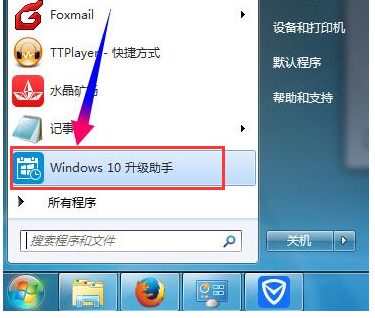
win10图-1
在桌面上右键点击任务栏启动任务管理器,找到win10helpe.exe,然后在右键菜单中选择“打开文件位置”

腾讯图-2
如何给Win10电脑加速小编教你加速方法
现在许多电脑都安装了Windows10系统,但是许多人在用了一段时间后都会变卡,使用win10卡就会影响我们的操作进程,那么该怎么办呢?如何给Win10电脑加速加速呢?这里,小编教大家如何给电脑加速,不懂的用户可以看看.
进入目录,找到Uninst.exe并双击,

升级助手图-3
弹出卸载提示窗口,点击“是”
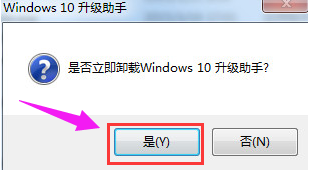
win10图-4
就可以看到卸载win10升级助手成功了

win10图-5
以上就是关闭腾讯win10升级助手的解决方法了,需要更多的其它精彩教程可以在“下载火(xiazaihuo.com)一键重装系统”官网上进行查阅。
以上就是电脑技术教程《小编教你如何关闭腾讯win10升级助手》的全部内容,由下载火资源网整理发布,关注我们每日分享Win12、win11、win10、win7、Win XP等系统使用技巧!电脑重装系统后上不了网的解决方案
很多用户电脑重装系统上不了网了,以为系统没有安装好,就又折腾了一波重装,发现最后还是上不了网了,下面让小白给你分析下情况,如果重装系统,又没有网卡驱动,网络图标是红色叉叉,那么需要手动安装网卡驱动了,下面一起学习下这个教程吧.






